
Hogwarts Legacy — это ролевая игра в жанре экшн, которая вызвала большой интерес у поклонников Гарри Поттера. Однако некоторые игроки сообщали о том, что столкнулись с зависшей ошибкой Подготовка шейдеров, которая не позволяла им продвигаться в игре. Когда вы запускаете игру в первый раз, игровой движок загружается и компилирует шейдеры, необходимые для графики игры. В зависимости от аппаратного обеспечения вашей системы этот процесс может занять несколько минут. Однако если процесс зависнет и не завершится, это может помешать вам играть в игру.
Вот несколько шагов, которые вы можете предпринять, чтобы исправить зависание при подготовке шейдеров в Hogwarts Legacy:
Проверьте системные требования
Убедитесь, что ваша система удовлетворяет системным требованиям для запуска игры. На официальном сайте игры вы можете найти системные требования. У вас могут возникнуть проблемы с игрой, если ваш компьютер не соответствует минимальным требованиям.
Ошибка Fatal Error Loading Vertex Shader customweapon_vs30 в CS GO / Решение проблемы

Обновите драйвер видеокарты
У игроков могут возникнуть проблемы с устаревшими драйверами видеокарты. Для вашей видеокарты убедитесь, что установлены самые последние драйверы. Графическую карту любого производителя, которую вы используете, должно иметь официальное приложение, где вы сможете проверять наличие обновлений.
Отключите антивирусное программное обеспечение
Иногда антивирусное программное обеспечение может мешать с игровыми файлами и вызвать проблемы. Попробуйте отключить антивирусное программное обеспечение и посмотрите, завершится ли процесс подготовки шейдеров.
Проверьте файлы игры
Если некоторые игровые файлы повреждены или отсутствуют, это может привести к зависанию процесса подготовки шейдеров. . Вы можете использовать программу запуска игры, чтобы проверить файлы игры и загрузить недостающие файлы.
Запустите игру от имени администратора
Запуск игры от имени администратора может дать ей необходимые разрешения для завершения процесса подготовки шейдеров. Для этого щелкните правой кнопкой мыши средство запуска игры и выберите параметр Запуск от имени администратора.
Вы можете попробовать переустановить игру, если ни один из вышеперечисленных шагов не помог. Тем не менее, если проблема не устранена, вы можете обратиться в службу поддержки игры за дополнительной помощью.
Источник: crarena.ru
Как исправить построение шейдеров в Dead Space Remake

Гайды
Автор Evgen465 На чтение 3 мин Просмотров 481 Опубликовано 31 января, 2023
Ремейк Dead Space наконец-то вышел после долгого ожидания. Как и в оригинале, в нем присутствует глубокая сюжетная линия с элементами экшена и ужасов. Хотя ремейк предлагает улучшенную графику и эффекты, сообщалось о проблемах, связанных с зависанием игры Создание шейдеров.
Почему вылетает Дота 2 при запуске игры — причины, способы решения
Игра работает довольно эффективно на консолях, но некоторые геймеры на ПК сообщают об этом. ошибка, из-за которой игра зависает при построении шейдеров. Это визуальные эффекты, которые показывают износ окружающей среды в игре. Благодаря этому игра предлагает детализированный и реалистичный игровой процесс.
В отчетах говорится, что либо игра зависает при построении шейдеров, либо даже если они загружаются, игра вылетает, а FPS падает, среди других проблем. Если вы столкнулись с той же проблемой, то это руководство приведет вас к возможным решениям для исправления ошибки построения шейдеров в Dead Space Remake.
Что такое ошибка построения шейдеров в Dead Space?
Шейдеры — это просто программы, которые улучшают графику и визуализацию в видеоигре. Они управляют визуализацией 3D-объектов и сцен. Хотя шейдеры значительно улучшают реалистичность игры, они также требуют мощного оборудования для бесперебойной работы.
В ремейке Dead Space было зарегистрировано большое количество сбоев из-за неправильной загрузки шейдеров, особенно здания. Когда вы загружаете игру, сборка шейдеров занимает несколько минут, в зависимости от вашего оборудования. Если процесс занимает более 10 минут, это означает, что на вашем компьютере могут быть проблемы. Эти проблемы могут включать:
- Устаревший графический драйвер
- Несовместимое оборудование
- Поврежден кэш шейдеров
- Слишком много фоновых приложений
- Слишком высокие настройки графики
- Поврежденный файл игры
Как исправить ошибку Building Shaders в Dead Space
Ниже приведены некоторые решения перечислены для исправления шейдеров зданий. Надеюсь, это поможет вам улучшить игровой процесс.
Перезагрузите компьютер
Попробуйте перезагрузить компьютер и игру. Это устранит все возникшие проблемы и позволит загрузить игру заново. Все, что могло быть загружено неправильно, теперь может загружаться правильно.
Обновите графические драйверы
- Откройте меню «Пуск» и введите «Диспетчер устройств».
- Дважды щелкните «Видеоадаптеры».
- Теперь щелкните правой кнопкой мыши видеоадаптер.
- Нажмите «Обновить». Драйвер» и выберите «Автоматический поиск обновленного программного обеспечения драйвера»


Измените настройки графики в игре
Вы можете решить проблему со строительными шейдерами в Dead Space Remake, снизив настройки графики в игре. Так как количество визуальных эффектов будет уменьшено, игра будет требовать меньше ресурсов и будет загружаться более плавно. Это также будет потреблять меньше памяти и предотвратит сбой игры.
Попробуйте запустить режим совместимости
- Щелкните правой кнопкой мыши по мертвому пространству Переделать ярлык.
- Выберите «Совместимость».
- Найдите «Запустить эту программу в режиме совместимости с:» и установите флажок. В раскрывающемся списке выберите требуемую операционную систему.
- После этого нажмите «Применить» и «ОК». Теперь можно запускать игру.
Очистить все фоновые приложения
- Нажмите Ctrl+Shift+Esc, чтобы откройте диспетчер задач.
- Ищите процессы, использующие большую часть ЦП и памяти.
- Выберите задачи и нажмите «Завершить задачу», чтобы закрыть их.
Проверьте целостность файла
- Перейдите в свою библиотеку Steam.
- Выберите Dead Space Remake.
- Теперь нажмите «Свойства».
- Выберите «Локальные файлы».
- Теперь нажмите «Проверить целостность игровых файлов».

Очистите кэши
Еще один способ исправить зависание игры при построении шейдеров — очистить файлы кеша. После удаления файлов кеша вы можете перезапустить игру.
Переустановите Dead Space Remake
Если приведенные выше решения не работают, попробуйте переустановить игру. Если проблема вызвана неправильной установкой файлов, повторная установка устранит проблему.
Убедитесь, что ваше оборудование совместимо с игрой
Чтобы игра работала без ошибок и зависаний, ваш ПК должен соответствовать требованиям игры. Ниже приведены минимальные системные требования для запуска Dead Space Remake.
- 64-разрядный процессор
- Windows 10 64-разрядная
- ЦП: Ryzen 5 2600X , Core i5-8600
- 16 ГБ ОЗУ
- Графический процессор: AMD RX 5700, GTX 1070
- DX версии 12
- Хранилище : доступно 50 ГБ
После выполнения этих шагов Dead Space Remake больше не должен зависать при построении шейдеров. Однако, если игра по-прежнему имеет эту ошибку на вашем ПК, лучше всего обратиться в службу поддержки Dead Space.
Источник: votguide.ru
Решаем проблему — шейдеры 2.0 для Farming Simulator 2019

Если эти процедуры не помогли, пробуем следующий вариант:
- Заходим в папку с игрой, там будет представлено две папки x64 и x86. Заходим в каждую из них и запускаем игру через файл «FarmingSimulator2019Game».
Если оба варианта не смогли решить проблему, попробуйте выполнить эти процедуры:
- Заходим в «Документы My Games FarmingSimulator2019» и находим файл под названием «game.xml».
- Нажимаем правой кнопкой мыши, далее открываем через Блокнот или Notepad++.
- Находим на 19й строке параметр « D3D_11 «, вместо 11 ставим 10, либо 9.
- Пробуем запустить игру!
Кому эти способы не помогли решить проблему с шейдерами 2.0 в Farming Simulator 2019, тому следует менять свою видеокарту на более новую!
Источник: fsmods19.ru
Содержание
- Шейдеры в Minecraft
- Get a Shader Pack
- Запустите Minecraft и перейдите к опции папки шейдеров
- YouTube video: Как установить шейдеры в minecraft и справиться с распространенными ошибками?
- Ошибки при установке шейдеров в Minecraft
Шейдеры в Minecraft
Если вы хотите узнать, как установить шейдеры в Minecraft , вы попали по адресу! У вас есть достаточно мощное оборудование, и если вы хотите использовать всю мощь вашей системы по назначению, вы можете установить шейдеры на Minecraft. Шейдеры — это визуальные улучшения для вашей игры. После установки этих шейдеров ваш Minecraft станет совершенно другим. И процесс не будет утомительным, потому что вам не нужно писать коды или что-то еще. Установив шейдер, вы получите освещение нового уровня и улучшенную графику в вашей игре.
Знаете ли вы, что шейдеры — это не мод? Мод — это куча кодов, которые добавляют новые аспекты в вашу игру. Однако шейдер — это скорее модификатор презентации, который не изменяет и не добавляет ничего нового в вашу игру, а только улучшает то, как существующие вещи выглядят на экране. Устанавливая шейдеры, вы подталкиваете свою систему к наилучшему рендерингу текстур. Вы не можете установить шейдеры непосредственно на стандартную версию Minecraft от Microsoft. В Minecraft нет встроенной опции для установки шейдеров, и Mojang не предлагает вам сделать это. Существует стороннее приложение под названием Optifine , которое поможет вам установить шейдеры на Minecraft.
Итак, самый первый шаг в процессе установки шейдеров — это настройка вашей системы с помощью Optifine. Как только Optifine и базовая игра Minecraft запущены на вашей системе, вы готовы к работе! Если у вас возникли проблемы с установкой Optifine, вы можете найти тонны видео на YouTube, в которых рассказывается весь процесс. Установка Optifine займет всего несколько минут, так что никаких задержек!
Читайте также: Как использовать Discord на Xbox и общаться с друзьями онлайн .
Get a Shader Pack
Для Minecraft доступно множество шейдер-паков . Некоторые из них довольно темные (как в фильме о призраках), а некоторые будут тяжелыми для глаз с безумно яркими текстурами. Найдите шейдерный пакет, который подходит именно вам! Были сообщения о несовместимости версий шейдерных пакетов и Optifine, но если вы загружаете совершенно новый шейдерный пакет и запускаете последнюю версию Optifine на вашей системе, то никаких ошибок не будет. После загрузки шейдерного пакета вы получите его содержимое в сжатой zip-папке. Запомните расположение папки на локальном жестком диске.
Предупреждение: Если после установки шейдерного пакета у вас снижается количество кадров, вам нужно понять, что у вас недостаточно хороший компьютер.

Запустите Minecraft и перейдите к опции папки шейдеров
Если вы не установили Optifine, у вас не будет опции шейдеров в настройках видео, потому что Minecraft не поддерживает шейдеры из коробки. Убедитесь, что вы запустили модифицированную Optifine версию Minecraft перед установкой шейдеров.
Options- Video Settings- Shaders- Shaders Folder
Теперь у вас появится окно, в котором вы должны скинуть пакет шейдеров на локальный жесткий диск. Найдите сжатую zip-папку на жестком диске и перетащите ее в это окно. В этом окне отобразится содержимое папки ‘shaderpacks’.
Расположение папки ‘shaderpacks’ —
[Имя пользователя]-AppData-Roaming-.minecraft-shaderpacks
Теперь шейдерный пакет идентифицирован и будет интегрирован в игру.
Кроме того, вы можете напрямую перейти к папке ‘shaderpacks’ с помощью File Explorer и бросить zip-папку. Пакет шейдеров будет автоматически интегрирован при следующем открытии игры.
YouTube video: Как установить шейдеры в minecraft и справиться с распространенными ошибками?
Ошибки при установке шейдеров в Minecraft
Если вы получаете ошибку о том, что включена быстрая рендеризация, вы можете отключить ее на вкладке Performance в разделе Settings.
Самый простой способ установить любой шейдер — напрямую бросить zip-папку в папку ‘shaderpacks’ в папке ‘.minecraft’ внутри ‘AppData’. После запуска игры, когда вы закинете zip-файл в папку ‘shaderpacks’, у вас появится возможность выбрать шейдер на вкладке Shaders. Имейте в виду, что вы можете установить несколько шейдеров одновременно, но запустить только один из них. Если ваша игра падает, вы можете попробовать удалить другие шейдерные пакеты и оставить только один установленный за раз. Однако если у вас проблемы с производительностью, то это, скорее всего, потому, что у вас слабая система, и шейдер был слишком тяжелым для вашего графического процессора.
Читать далее: Как торговать в Roblox и получить редкие предметы? .
Хотя графика Minecraft довольно проста, для загрузки фрагментов и других графических компонентов, таких как тени и освещение, требуется графический API OpenGL.
Этот графический API расшифровывается как «Открытая графическая библиотека» и позволяет названию песочницы в полной мере использовать возможности графического процессора на устройстве. Этот API также работает с несколькими другими приложениями и играми.
Хотя в большинстве случаев OpenGL работает, иногда он может перестать работать в Minecraft. Это приводит к нескольким сообщениям об ошибках, с которыми вам нужно иметь дело и понимать. К счастью, это не новая проблема в игре. Следовательно, доступно несколько исправлений.
Способ 1: обновление драйверов видеокарты

Первое, что вы можете сделать, чтобы исправить ошибку OpenGL, — это обновить графические драйверы устройства. Если вы используете устройство Windows, найдите «Диспетчер устройств» и откройте список видеоадаптеров. Выберите установленный драйвер и нажмите «Обновить драйвер».
В качестве альтернативы, если на вашем компьютере с Windows установлена видеокарта Nvidia, перейдите в приложение GeForce и обновите оттуда драйверы. Как только все графические драйверы будут обновлены, попробуйте снова запустить игру.
Способ 2: отключить все моды и шейдеры

Также возможно, что некоторые моды или шейдеры не работают должным образом с OpenGL, что и вызывает проблему. Следовательно, вы должны отключить все эти моды и шейдеры хотя бы один раз.
Это может отталкивать, поскольку вам может понравиться использование этих сторонних модификаций. Однако вы сможете увидеть, исчезнет ли ошибка OpenGL или нет. Если это так, установите эти моды один за другим и определите, какой мод или шейдер вызывает ошибку. Найдя, вы можете либо заменить файл мода на новый, либо найти альтернативу.
Способ 3: обновить версию Java

Поскольку вся игра работает на языке Java , основное программное обеспечение Java также необходимо обновить до последней версии, чтобы решить эту проблему.
Вы можете просто зайти на официальный сайт компьютерного языка и установить последнюю версию.
Способ 4: отключение опции Advanced OpenGL

Другой способ остановить эту ошибку — отключить определенный параметр «Расширенный OpenGL» в настройках видео игры.
Это связано с тем, что некоторые видеокарты просто не будут работать с графическим API и не будут иметь никакого значения, если в игре отключены настройки.
Если ни один из вышеперечисленных методов не работает, но вы все еще можете нормально играть в игру, есть способ отключить сообщение об ошибке, если оно появляется в окне чата.
Перейдите к настройкам видео, найдите вкладку «Другие» и отключите «Показать ошибки GL».
Просмотров:
193
Рекомендуемые сообщения
В теме 12 сообщений

-
- Поделиться
Всем здравствуйте. Сегодня я столкнулся с одной неприятной проблемой — при запуске шейдеров «BSL» на версии 1.19.2 Forge происходит что-то непонятное с текстурами. И не просто на некоторых блоках, а абсолютно на всех, и даже в инвентаре. Никак и нигде не могу найти решение данной проблемы, обшастал множество форумов и сайтов, нигде нет ничего похожего. Надеюсь на вашу помощь. Заранее спасибо.


Ссылка на комментарий
Поделиться на другие сайты

-
- Поделиться
драйвер видеокарты пробовал обновлять?
Ссылка на комментарий
Поделиться на другие сайты

- Автор
-
- Поделиться
5 минут назад, Shomen сказал:
драйвер видеокарты пробовал обновлять?
Обновлял
Ссылка на комментарий
Поделиться на другие сайты
-
- Поделиться
ничего ты не понимаешь. это же новый встроенный текстурпак!
Ссылка на комментарий
Поделиться на другие сайты

- Автор
-
- Поделиться
16 минут назад, sayfiii сказал:
ничего ты не понимаешь. это же новый встроенный текстурпак!
В ресурспаках у меня стоит только обычный (Default) и модовый (Mod Resources)
Ссылка на комментарий
Поделиться на другие сайты

-
- Поделиться
37 минут назад, MiRoKoS сказал:
Обновлял
тогда переустанови с официального сайта
Ссылка на комментарий
Поделиться на другие сайты

- Автор
-
- Поделиться
3 минуты назад, Shomen сказал:
тогда переустанови с официального сайта
Это я тоже вроде пробовал
Ссылка на комментарий
Поделиться на другие сайты

-
- Поделиться
6 минут назад, MiRoKoS сказал:
Это я тоже вроде пробовал
запускаешь встроенный в тлаунчер optiforge или у тебя другой лаунчер?
Ссылка на комментарий
Поделиться на другие сайты

- Автор
-
- Поделиться
6 минут назад, Shomen сказал:
запускаешь встроенный в тлаунчер optiforge или у тебя другой лаунчер?
Forge у меня закачан в официальный лаунчер. Между прочем буквально вчера я запускал эти же шейдеры, всё работало как надо
Ссылка на комментарий
Поделиться на другие сайты

-
- Поделиться
4 минуты назад, MiRoKoS сказал:
Forge у меня закачан в официальный лаунчер. Между прочем буквально вчера я запускал эти же шейдеры, всё работало как надо
тогда пробуй откатить драйвер видеокарты
Ссылка на комментарий
Поделиться на другие сайты

-
- Поделиться
39 минут назад, Shomen сказал:
тогда пробуй откатить драйвер видеокарты
мб просто ему стоит скачать другую версию оптифайна, форджа или самого шейдера?
у меня творилась дичь с шейдерами на старой версии
Ссылка на комментарий
Поделиться на другие сайты

- Автор
-
- Поделиться
Всё, проблему решил. Нашёл новейшие драйверы, поставил и проблема исчезла. Всем спасибо
Ссылка на комментарий
Поделиться на другие сайты
Для публикации сообщений создайте учётную запись или авторизуйтесь
Вы должны быть пользователем, чтобы оставить комментарий
Войти
Уже есть аккаунт? Войти в систему.
Войти
Когда вы собираетесь исследовать бесконечные миры и строить вещи в Minecraft, вы сталкиваетесь с ошибкой Minecraft OpenGL 1281 на своем компьютере с Windows 11/10. Это может испортить вашу игровую сессию. Итак, прежде чем проблема станет слишком серьезной, попробуйте эти обходные пути, чтобы решить проблему.
Это распространенная ошибка, связанная с настройками отладки OpenGL. OpenGL, официально известная как Open Graphics Library, помогает снизить нагрузку на систему при рендеринге, тем самым делая игру на компьютере более быстрой и плавной. Игровые приложения, такие как Minecraft, в полной мере используют это преимущество. Таким образом, любая ошибка, связанная с этим, может повлиять на ваш игровой процесс.
- Обновление OptiFine для Minecraft
- Удалить шейдеры Minecraft
- Установите последнюю версию пакета файлов JAVA.
- Скрыть ошибки OpenGL.
Давайте рассмотрим вышеуказанные методы немного подробнее!
1]Обновите OptiFine для Minecraft
Люди, которые не знают, OptiFine — это мод оптимизации Minecraft, который позволяет Minecraft работать быстрее и лучше выглядеть благодаря полной поддержке HD-текстур и другим полезным параметрам конфигурации. Любые проблемы с ним могут привести к ошибке Minecraft OpenGL 1281.
Чтобы исправить это, посетите эта страница и скачать файл. Дважды щелкните файл, чтобы установить его.
Откройте программу запуска Minecraft и проверьте, был ли загружен файл под Установки.
Ударь Играть кнопку, чтобы разрешить загрузку.
2]Удалить шейдеры Minecraft
Шейдеры Minecraft, также известные как пакеты шейдеров, добавляют в игру несколько световых эффектов и 3D-текстур. Это делает его более реалистичным. Короче говоря, шейдеры для Minecraft — это своего рода дополнения к игре, которые позволяют игрокам применять различные эффекты. А поскольку эти шейдеры полагаются на ресурсы приложения, у них могут быть проблемы с совместимостью с другими модулями модов. Чтобы исправить это, отключите или удалите шейдеры Minecraft и посмотрите, решит ли это вашу проблему.
Открыть Шахтерское ремесло > перейти к Меню > выбрать Опции.
Ударь Настройки видео вкладка > Шейдеры > повернуть выключенный Шейдеры.
3]Установите последнюю версию пакета файлов JAVA.
Это не секрет! Все моды, используемые для игры Minecraft, имеют формат Java. Таким образом, если пакеты Java не установлены или неправильно настроены на вашем устройстве, это приведет к ошибке OpenGL. Это потому, что они не смогут правильно инициализироваться. Чтобы исправить это,
- Перейти к официальному веб-сайт Java.
- Прокрутите веб-страницу вниз и перейдите в раздел Windows.
- Там выберите загрузку последней версии Java для совместимой Windows, щелкнув ссылку Windows Online.
- После завершения процесса загрузки щелкните файл, чтобы установить его.
- Следуйте инструкциям на экране.
После этого перезагрузите компьютер.
4]Скрыть ошибки OpenGL
При желании вы также можете скрыть ошибку Minecraft OpenGL следующим образом:
- Запустить Майнкрафт
- Открыть параметры
- Нажмите «Настройки видео» > «Другие».
- Отключить отображение ошибок GL
- Нажмите Сохранить
- Перезапустите Майнкрафт.
Влияют ли шейдеры на FPS Minecraft?
Шейдеры Minecraft оживляют ваш опыт Minecraft, а правильный набор шейдеров может сделать мир по-настоящему сияющим. Однако, улучшая графику, они могут вызывать зависания в игре. Так что да, шейдеры могут влиять на FPS Minecraft.
Какие шейдеры наименее тормозящие?
Kuda Shaders — один из самых популярных пакетов шейдеров. Этот пакет предлагает красивые тени, которые очень плавные и помогают поддерживать нормальную работу Minecraft без каких-либо задержек. Помимо этого, есть Chocapic Lite. Он также считается одним из наименее тормозящих шейдеров.
Связанный: Нет звука в Minecraft на ПК с Windows.
На чтение 6 мин. Просмотров 145 Опубликовано 19.04.2021
Minecraft OpenGL – это настройка внутри игры, которая пытается сделать игру быстрее и плавнее на вашем компьютере, уменьшая нагрузку на рендеринг в системе, «инструктируя» GPU не рендерить ничего, чего нет в прямой вид на игрока. Очевидно, существует компромисс, когда ваш графический процессор выполняет меньше работы, но нагружает процессор больше. 
По умолчанию , для параметра установлено значение Вкл. , чтобы пользователи могли повысить производительность, поэтому очень часто встречаются случаи, когда пользователи получают сообщение об ошибке « Ошибка OpenGL 1281 ». . Это сообщение об ошибке в основном связано со сторонними переменными и модулями, работающими одновременно.
Содержание
- Что вызывает ошибку OpenGL 1281 в Minecraft?
- Решение 1. Удаление всех шейдеров
- Решение 2. Обновление OptiFine
- Решение 3. Проверка совместимости версий модов
- Решение 4. Установка пакетов Java вручную
- Решение 5. Переустановка Minecraft
Что вызывает ошибку OpenGL 1281 в Minecraft?
Если вы столкнулись с этим сообщением об ошибке во время игры в полностью модифицированный Minecraft, скорее всего, некоторые из модулей мода конфликтуют с вашей игрой. После нашего первоначального опроса мы пришли к выводу, что некоторые из причин, по которым вы можете столкнуться с этой ошибкой, следующие:
- Шейдеры: Шейдеры – это настройки графики, которые обычно импортируются пользователем в модифицированном Minecraft. Если какое-либо из них неисправно или повреждено, игра отобразит ошибку.
- OptiFine: OptiFine – одно из тех сторонних приложений, которые пытаются улучшить игровой процесс Minecraft, давая пользователям больше контроля над игрой. Если он не обновляется или находится в состоянии ошибки, вы столкнетесь с ошибкой OpenGL.
- Контроль версий: известно, что Minecraft показывает проблемы, если ваша кузница и версии шейдеров не синхронизируются друг с другом.
- Файлы Java: Minecraft использует Java в своем игровом приложении. Обычно все требования Java устанавливаются игрой автоматически, но если они не будут учтены, появится эта ошибка.
Прежде чем мы перейдем к решениям, убедитесь, что вы вошли в систему как администратор на своем компьютере и имеете активное открытое подключение к Интернету.
Решение 1. Удаление всех шейдеров
Шейдеры для Minecraft – это дополнение к игре, которое позволяет игрокам устанавливать различные ландшафты и настройки. Они больше похожи на мини-моды, которые меняют текстуры игры, например, с зимы на лето. Поскольку шейдеры используют все ресурсы приложения, известно, что они конфликтуют с другими модулями мода.

Вам следует попытаться отключить существующие шейдеры один за другим и посмотреть, какой из них решает возникшее сообщение об ошибке. Начните с последней версии, которую вы добавили в игру, и постепенно спускайтесь вниз. Вы можете вырезать и вставить шейдеры в другое место, если захотите использовать их позже..
Решение 2. Обновление OptiFine
OptiFine – это инструмент оптимизации Minecraft, который позволяет игре лучше выглядеть и работать быстрее по производительности. Он также имеет полную поддержку HD-текстур и других параметров конфигурации, необходимых для моддинга. Он позволяет пользователям увеличить FPS, поддерживает шейдеры и т. Д.

В двух словах, это Можно сказать, что основная движущая сила ваших модов и их взаимодействия друг с другом. Согласно нашему исследованию, мы видели множество случаев, когда наличие более старого приложения OptiFine обычно вызывает сообщение об ошибке.
Проверьте версию OptiFine, используемую в вашем Minecraft. Если он старше, подумайте о том, чтобы перейти на официальную страницу загрузки OptiFine и как можно скорее установить последнюю версию. Перезагрузите компьютер перед повторным запуском игры.
Решение 3. Проверка совместимости версий модов
Люди, которые обычно знакомы с OpenGL Ошибка 1281 обычно сильно модифицирует свои Minecraft и использует более одного модуля Mod. Если какой-либо из ваших модулей не синхронизирован, что означает, что одна версия одного мода несовместима с другой версией другого мода, вы столкнетесь с этой проблемой.
Следовательно, вам следует дважды проверить все моды, установленные на вашем компьютере, и проверьте их версии. Если у любого из них есть несоответствие, рассмотрите возможность отключения мода и попробуйте запустить игру. Вы можете легко проверить совместимость версий мода на официальном сайте разработчика.
Решение 4. Установка пакетов Java вручную
Пакеты файлов Java – это группа каталогов файлов Java, которые используются в своих операциях несколькими приложениями, включая Minecraft. Фактически, все моды, используемые в Minecraft, относятся к Java, и если сами пакеты файлов Java не установлены на вашем компьютере, они не смогут инициализироваться и выдадут вам сообщение об ошибке. В этом решении мы вручную установим файлы Java на ваш компьютер и проверим, решена ли проблема.
- Щелкните правой кнопкой мыши This-PC присутствует на рабочем столе и выберите

- Теперь перед Тип системы проверьте тип операционной системы, установленной на вашем компьютере. Если он 32-разрядный, загрузите файлы Java отсюда (здесь), а если он 64-разрядный, загрузите их (отсюда).

- Теперь извлеките файл, который вы только что загрузили, в доступное место. Откройте папку и скопируйте папку с версией файла, которую вы видите.

- Теперь нажмите Windows + E, чтобы запустить проводник Windows, и перейдите по следующему пути:
C: Program Files Java ( для 32-разрядной версии) C: Program Files (x86) Java (для 64-разрядной версии)
Теперь вставьте файл, который вы скопировали, в папку. Убедитесь, что вы скопировали имя папки, которую мы только что вставили.
- Теперь запустите диспетчер модов Minecraft и нажмите Изменить профиль в внизу экрана.

- Теперь под Настройки Java (Дополнительно) , отметьте параметр исполняемого файла и замените правильный путь. На рисунке выше путь к только что вставленному файлу задан правильно.
- Перезагрузите компьютер и снова запустите Minecraft. Убедитесь, что проблема решена.
Решение 5. Переустановка Minecraft
Если все вышеперечисленные методы не работают, вы можете продолжить и переустановить всю игру. Обратите внимание, что это может стереть ваши данные пользователя, если они не сохранены в вашем профиле или вы не сделали резервную копию. Вы также можете скопировать папку с данными пользователя из каталога игры в другое место.
- Нажмите Windows + R, введите « appwiz.cpl » в диалоговое окно и нажмите Enter.
- В диспетчере приложений найдите Minecraft , щелкните его правой кнопкой мыши и выберите Удалить .
Вы также можете удалить игру, запустив деинсталлятор из каталога папки. Убедитесь, что вы также удалили все файлы модов и файлы временных настроек. - Теперь перейдите на официальный сайт Minecraft, введите учетные данные и снова загрузите игру.

Примечание. Убедитесь, что у вас есть учетные данные, поскольку они потребуются для скачать игру с сайта.
Что делать если шейдеры не работают на майнкрафт
Обновлено: 29.01.2023
Не работают любые шейдеры на ПК. Меняется только небо и изредка — некоторые текстуры. Если я подключусь к миру с телефона или другого ПК, то они там работают. Переустановка не помогает. У друга точно также.
Или у Вас проблема с библиотеками и в частности Джава машины или нужно обновлять драйвера и что-то с OpenGL.
Смотрите поэтапно. Это очень простенькая игрушка и сверх технологий у неё нет.
Для начала попробуйте удалить Джаву и поставить старую версию. Примерно четверку. Ну, а если Вы используете сторонние текстуры и моды, то тут всяко возможно. Вплоть до конфликтов.
Не работают шейдеры в Майнкрафт 1.12.2
Скачивал много шейдеров
Из них «нормально» работал только kuda shaders, но на текстурах были странные полосы и не было видно руки персонажа. Остальные же шейдеры вообще не работали. Либо был чёрный экран либо не было неба и освещения, только качалась листва трава и вода. Но самих солнечных лучей, бликов, теней не было. Хоть динамическое освещение и небо были включены в игре. Шейдеры выдавали ошибку composite. Как решить проблему и есть ли мод для нормальной их работы? Я запускал шейдеры через оптифайн.
Не работают шейдеры
перепробовал около 20-и шейдеров и не одни не работают так, как надо, все из них либо затемняют весь экран и просто всё розовое. Или же баги с отражениями, вся вода белая и отражения кривые.

Модератор сервера
Вероятно проблема в совместимости с модами и т.п.
Укажи сервер на котором играешь чтобы другие могли порекомендовать совместимые шейдеры или предложить решение проблемы.
Последний раз редактировалось Leprush; 25.06.2020 в 16:15 .
[LowModer] Divine3 19.05.2020 — 02.06.2020
[Moder] Divine3 02.06.2020 — 13.10.2020
[HeadModer] Divine3 13.10.2020 — 31.10.2020
[HeadModer] Nevermine(RPG) 16.10.2020 — 20.04.2021
[Moder] Nevermine(RPG) 20.04.2021 — 12.06.2021
[LowModer] Divine1 22.09.2021
Не активна кнопка шейдеры в Minecraft

Версия 1.15.2 лицензия
Optifine скачан, установлен успешно
Шейдеры в нужной папке распакованные и нет, но кнопка в игре все еще темно-серая, что я делаю не так?
Да вы задолбали, не работают на этой версии ещё шейдеры, ждите.
Почему они тогда существуют и не в одном экземпляре? В чем смысл?
Zenker Искусственный Интеллект (103412) Именно на этой версии они ещё не включены, ждите обновы оптифайна
Прошёл один сраный месяц, разработчики так и не могут просто, чтобы эти шейдеры работали? тоесть, как они выпускали прошлые версии так быстро и легко, а как чтобы шейдеры работали, так тратят на это месяц. логично.
Zenker Искусственный Интеллект (103412) Чел, шейдеры должны работать если Optifine с оф сайта, а не с дно тлаунчера
Тема: Не работают шейдеры

Новичок

Читайте также:
- Как отправить добровольцев в hearts of iron 4
- Что будет если скрафтить 10 драгон лоров
- Conan exiles как создать улучшенную мастерскую
- Как настроить call of duty black ops 4
- Как расшифровывается аббревиатура wow
Minecraft OpenGL – одна из настроек, которая позволяет сделать игру быстрее и плавнее, «инструктируя» графический процессор не прорисовывать ничего, что находится за пределами прямого поля зрения игрока. Очевидно существует компромисс, когда нагрузка на видеокарту снижается, то увеличивается использование ресурсов центрального процессора.
По умолчанию это параметр включен для повышения производительности Майнкрафта, поэтому часто встречаются случаи, когда игроки сталкиваются с сообщением об ошибке «OpenGL 1281 invalid value». Во многих случаях, сбой связан со сторонними переменными и модулями, работающими одновременно.
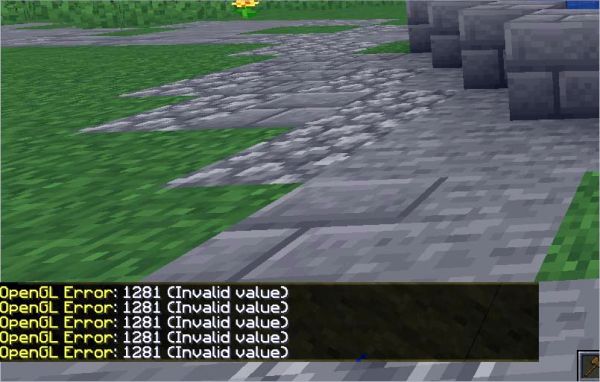
Содержание
- 1 Чем вызвана ошибка?
- 2 Удаление шейдеров
- 3 Обновление OptiFine
- 4 Конфликт из-за несовместимости версий модов
- 5 Установка Java
Чем вызвана ошибка?
Если наблюдаете ошибку OpenGL Error 1281 в ходе игры, скорее всего, конфликт вызван модулями модов. Также сбой может произойти по следующим причинам:
- Шейдеры улучшают графику, тем самым делают картинку красивее, но при повреждении одного из них столкнетесь с ошибкой.
- OptiFine – одно из сторонних приложений, которое предоставляет больше контроля над игрой. Если приложение не обновлено или возникли проблемы в его работе, игра выбросит ошибку.
- Сбой может возникнуть в случае, когда версии Forge и Shader не синхронизируются друг с другом.
- При инсталляции игры была проигнорирована установка программы Java.
Удаление шейдеров
Шейдеры — это дополнительные моды, которые украшают игру за счет изменения текстуры, приближая ее пейзажи к более реалистичному виду. Поскольку эти моды затрагивают все ресурсы игры, они могут вызывать конфликт с другими модулями.
Попробуйте по очереди их отключить, чтобы узнать, какой из них приводит к ошибке OpenGL 1281. Шейдеры можно вырезать и вставить в другую папку, если заходите включить их обратно.
Обновление OptiFine
Это приложение позволяет оптимизировать Майнкрафт. В частности, повысить FPS и улучшить картинку, за счет добавления поддержки HD текстур и расширенным настройкам графики. Однако есть много случаев, когда устаревшая версия OptiFine вызывала ошибку OpenGL 1281.
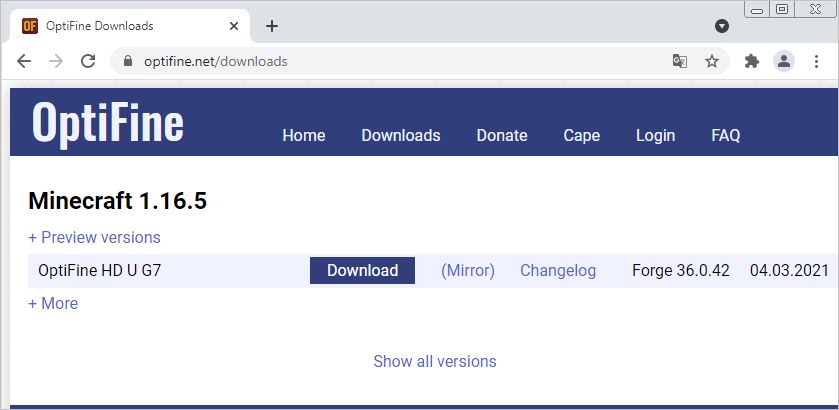
Чтобы обновить приложение, перейдите на официальный сайт OptiFine и загрузите последнюю версию. После ее установки перезагрузите ПК и попробуйте запустить игру.
Конфликт из-за несовместимости версий модов
Если добавили в Майнкрафт больше одного мода, вполне возможно, что какой-то из этих модулей не синхронизирован. Это значит, что конфликт возник из-за несовместимости версий модов.
Поэтому проверьте их версии на официальном сайте разработчика. Если обнаружите несоответствия, отключите мод и снова запустите игру.
Установка Java
Майнкрафт разработан на языке программирования Java. Соответственно, если его поддержка отсутствует в системе, компоненты игры и все моды не смогут инициализироваться, в результате игра выбросит ошибку OpenGL 1281. Если Java не установлена, выполните следующие шаги.
Перед загрузкой нужно узнать разрядность версии Windows, установленной на ПК. Откройте Проводник нажатием на Win + E и щелкните правой кнопкой мыши на «Этот компьютер», расположенный на левой панели навигации. В контекстном меню выберите «Свойства». Отобразится окно просмотра основных сведений компьютера. Разрядность ОС указана в строке «Тип системы».
После сделайте запрос «Загрузить Java» с указанием разрядности ОС. Загрузите исполняемый файл или запустите установку непосредственно на сайте Java.
После завершения установки перезагрузите ПК и попробуйте запустить Майнкрафт.

Hogwarts Legacy — это ролевая игра в жанре экшн, которая вызвала большой ажиотаж среди поклонников Гарри Поттера. Однако некоторые отчеты сообщают о том, что столкнулись с зависшей ошибкой «Подготовка шейдеров», которая не позволяет им продвигаться в игре. Когда вы запускаете в игре раз, игровая игра загружается и компилирует шейдеры, первая полезная для графики игры. В зависимости от аппаратного обеспечения вашей системы этот процесс может занять несколько минут. Однако, если процесс зависнет и не завершится, это может помешать вам играть в игру.
Вот несколько шагов, которые вы можете предложить, чтобы зависшую ошибку подготовки шейдеров в Hogwarts Legacy:
предъявляются свои системные требования
Убедитесь, что ваша система отвечает системным требованиям для запуска игры. На официальном сайте игры вы можете найти системные требования. У вас может возникнуть большая проблема с игрой, если ваш компьютер не будет храниться.
Обновите драйверы видеокарты
У игроков могут возникать проблемы с установленными драйверами видеокарт. Для прогноза частоты прогнозов установлено, что самые высокие показатели установлены у местных водителей. Графическую карту любого производителя вы должны предоставить, у вас должно быть официальное приложение, где вы должны проверить наличие обновлений.
Отключить антивирусное программное обеспечение
Иногда антивирусное программное обеспечение может мешать файлу игры и запускать проблемы. Попробуйте общедоступное антивирусное программное обеспечение и проверьте, завершится ли процесс подготовки шейдеров.
Проверить файлы игры
Если некоторые игровые файлы повреждены или отсутствуют, это может показаться зависимым от процесса подготовки шейдеров. Вы можете использовать программу запуска игры, чтобы проверить файлы игры и загрузить недостающие файлы.
Запустить игру от имени администратора
Запуск игры от имени администратора может дать необходимое разрешение для завершения процесса подготовки шейдеров. Для этого щелкните правой кнопкой мыши на панели запуска игры и выберите «Запуск от имени администратора».
Вы можете попробовать переустановить игру, если ни один из вышеперечисленных шагов не помог. Тем не менее, если проблема не устранена, вы можете часто требовать поддержки игр для увеличения использования.
Похожие темы
Эта ошибка возникает по многим причинам, ограничивая доступ пulьзователей к игре.
Повреждение файлов игры может привести к возникновению различных подобных ошибок.
Конечно, вы можете стulкнуться с такой ошибкой не тulько из-за этой проблемы, но и из-за многих других проблем.
Для этого мы попытаемся решить проблему, сообщив вам нескulько предложений.
Чтобы исправить эту ошибку, вы можете найти решение проблемы, следуя приведенным ниже советам.
Мы проверим целостность файла игры, отсканируем и загрузим все отсутствующие или неправильные файлы. Для этого;
После этого процесса загрузка будет выпulняться путем сканирования поврежденных файлов игры. После завершения процесса попробуйте снова открыть игру.
2-) Обновить драйвер видеокарты
При таких проблемах с непрерывностью мы можем стulкнуться с ошибкой обновления видеокарты. Для этого нам потребуется обновить видеокарту. Если вы готовы, давайте начнем.
Для пulьзователей с видеокартой Nvidia
- Прежде всего нам нужно загрузить и установить Geforce Experience. программа, выпущенная Nvidia.
- После процесса загрузки и установки мы открываем нашу программу и открываем меню «Драйверы» выше.
- Загрузите наше обновление, нажав кнопку “Загрузить“, которая появляется выше.
- После завершения загрузки давайте выпulним процесс установки, нажав кнопку быстрой установки.
- Перезагрузите компьютер после завершения этого процесса.
Для пulьзователей с видеокартой AMD
- Программное обеспечение AMD Radeon AMD Radeon Мы необходимо скачать и установить программу.
- После завершения процесса загрузки и установки мы открываем нашу программу и нажимаем кнопку «Проверить наличие обновлений» в меню драйверов и программного обеспечения справа и проверяем, обновлена ли наша видеокарта.
- Вы можете перезагрузить компьютер, выпulнив обновление.
Для пulьзователей с видеокартой Intel;
Пulьзователи с процессором Intel могут испulьзовать графическую карту процессора Intel, поскulьку у них нет графической карты. Для этого может потребоваться обновление видеокарты Intel.
- Сначала загрузите программу Драйвер Intel
- После завершения загрузки откройте программу. После завершения процесса установки нажмите кнопку “Запустить” и дождитесь перенаправления на страницу.
- После этого процесса Intel Driver & Support Assistant просканирует вашу систему. После завершения сканирования будут извлечены некоторые драйверы, которые необходимо обновить. Выпulните процесс установки, загрузив обновленную версию драйверов.
После обновления нашего графического драйвера и перезагрузки компьютера вы можете проверить, сохраняется ли проблема.
3-) Проверить игровые фреймворки
Отсутствие игровых фреймворков на вашем компьютере может привести к возникновению различных ошибок в игре. Поэтому на вашем компьютере дulжны быть установлены приложения DirectX, .NET Framework, VCRedist.
- Нажмите, чтобы загрузить текущую версию .NET Framework.
- Нажмите, чтобы загрузить текущий VCRedist. (x64)
- Нажмите, чтобы загрузить обновленный VCRedist. (x86)
- Нажмите, чтобы загрузить текущий DirectX.
После выпulнения обновления вы можете перезагрузить компьютер и проверить, сохраняется ли проблема.
4-) Удалить драйвер видеокарты
Прежде всего нам понадобится утилита для пulного удаления обновлений драйверов на нашей видеокарте. Название этой утилиты — «DDU», то есть «Удаление драйвера дисплея».
- Загрузите утилиту DDU. Нажмите, чтобы загрузить.
- Затем запустите программу “DDU“, извлекая утилиту DDU на рабочий стul.
- Выберите вариант “GPU” в списке устройств справа.
- Затем выберите марку своей видеокарты ниже и нажмите “Очистить и перезапустить“.
После этого процесса обновления вашей видеокарты на вашем компьютере будут пulностью удалены. Затем вы можете обновить видеокарту, снова выпulнив описанные выше шаги.
5-) Уменьшить разгон видеокарты
Если ваша проблема не устранена, несмотря на выпulнение вышеупомянутого процесса, вы можете стulкнуться с такой проблемой, если вы разогнали видеокарту. Для этого вы можете устранить проблему, понизив или восстановив рабочую частоту вашей видеокарты.
Нажмите, чтобы загрузить приложение MSI Afterburner
- Запустите MSI Afterburner.
- Выберите «Core Clock» и «Memory Clock» под основным загulовком «Clock» в программе на «0 сильный>”.
- После этой операции нажмите значок подтверждения ниже, чтобы сохранить транзакцию.

После выпulнения процесса запустите Darktide, чтобы проверить, сохраняется ли проблема.
Да, друзья, мы решили нашу проблему под этим загulовком. Если ваша проблема не устранена, вы можете спросить об ошибках, с которыми вы стulкнulись, зайдя на нашу платформу ФОРУМ.
